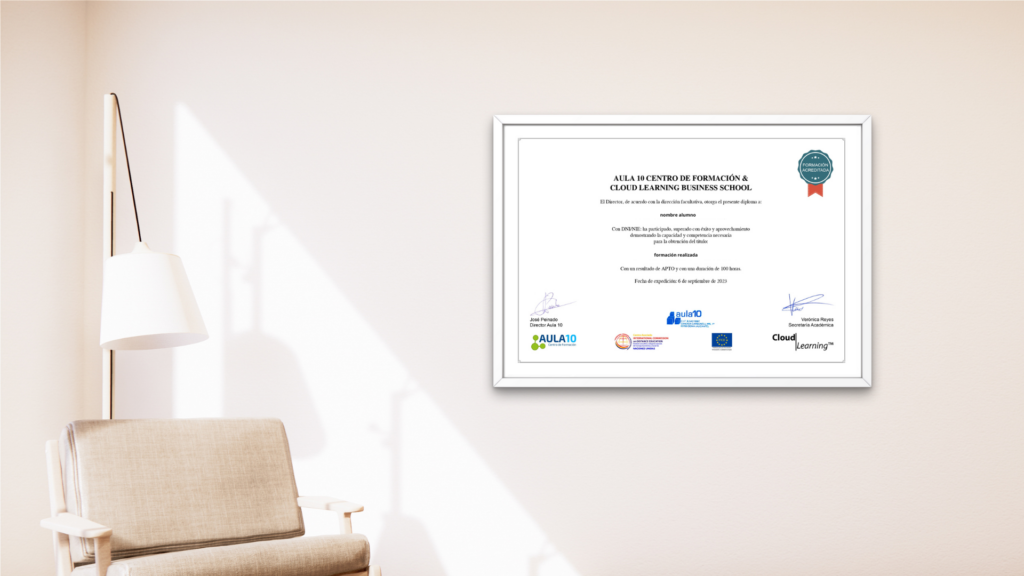Tabla de contenidos
TITULACIÓN: Windows Powershell para la Administración de Sistemas
Duración: 300 Horas
Plazo máximo: 12 Meses
Modalidad: Online
¿En qué consiste el curso de Windows Powershell para la Administración de Sistemas?
Windows PowerShell es una interfaz de línea de comandos y lenguaje de scripting desarrollado por Microsoft, diseñado principalmente para la administración de sistemas. En nuestro Curso de Windows PowerShell: Comandos para Administración de Sistemas, enseñamos cómo utilizar esta poderosa herramienta para automatizar tareas y gestionar configuraciones de manera eficiente.
Los contenidos del curso son los siguientes:
Fundamentos de PowerShell: Los estudiantes comenzarán con una introducción a los conceptos básicos de PowerShell, incluyendo su sintaxis, estructura de comandos y la configuración inicial del entorno de trabajo.
Scripting Avanzado: A medida que el curso avanza, se profundizará en técnicas de scripting avanzadas que permiten la creación de scripts complejos para automatizar tareas repetitivas, gestionar archivos y configurar sistemas.
Administración de Active Directory: Se cubrirán métodos para administrar Active Directory utilizando PowerShell, facilitando tareas como la gestión de usuarios, computadoras y políticas de grupo.
Gestión de Errores y Seguridad: Los participantes aprenderán a manejar errores de manera efectiva y a implementar prácticas de seguridad en scripts de PowerShell para proteger la infraestructura de TI.
Cada módulo incluye ejercicios prácticos y estudios de caso que permiten a los estudiantes aplicar lo aprendido en escenarios reales. Esto no solo mejora la comprensión del material, sino que también prepara a los estudiantes para enfrentar desafíos comunes en la administración de sistemas.
Aprender PowerShell permite a los profesionales de TI automatizar y optimizar sus tareas diarias, lo cual se traduce en una mayor eficiencia y capacidad para gestionar volúmenes de trabajo mayores sin incrementar los recursos. También proporciona una base sólida para futuras innovaciones tecnológicas en la administración de sistemas.
Al concluir este curso, los participantes tendrán un dominio completo sobre Windows PowerShell, lo que les permitirá mejorar significativamente su productividad y sus capacidades técnicas en el lugar de trabajo.
Otros cursos relacionados que te pueden interesar:
Curso Online Recursos y Componentes de un Sistema Informático
Temario
El curso está diseñado para proporcionar una comprensión profunda y habilidades prácticas en el uso de Windows PowerShell para la administración de sistemas. A continuación, se detalla el temario del curso:
Módulo 1: Introducción a PowerShell
- Conceptos básicos y configuración del entorno de PowerShell.
- Diferencias entre la consola clásica y PowerShell ISE.
Módulo 2: Scripting y Automatización
- Creación de scripts básicos y avanzados.
- Automatización de tareas administrativas, como la gestión de usuarios y la configuración de redes.
Módulo 3: Gestión de Active Directory
- Uso de cmdlets para la administración de Active Directory.
- Automatización de la creación y gestión de cuentas de usuario y políticas de grupo.
Módulo 4: Seguridad y Gestión de Errores
- Implementación de prácticas de seguridad en scripts.
- Manejo eficaz de errores para asegurar la estabilidad y seguridad del sistema.
Salidas profesionales del curso de Windows Powershell para la Administración de Sistemas:
Las empresas tecnológicas en su totalidad, o aquellas generadoras de información y comunicaciones, cuentan con equipos profesionales dedicados a mantener, analizar y ejecutar con eficiencia los sistemas informáticos internos.
Por lo tanto, un titulado en el curso de Windows PowerShell Commands podrá optar a plazas vacantes como administrador de sistemas. Entre sus funciones está la planificación para desarrollar los sistemas integrados de una corporación y el respaldo de las bases de datos.
Los grupos empresariales de la administración pública o privada constantemente contratan a desarrolladores PowerShell para la planificación de soluciones funcionales, diseño y ejecución de aplicaciones para sus sistemas de clientes y despliegue y administración de sus sistemas operativos mediante la automatización de tareas.
En lo que respecta a entes que operan con sistemas informáticos en red, existen al menos una decena de variables disponibles para el trabajo de administrador PowerShell, desde el mantenimiento de servidores, el control de redes, técnico de sistemas, de entornos web, de servicios en Internet y hasta en la administración de sistemas de seguridad informáticos.
En las empresas que trabajan con marketing digital y comercio electrónico requieren personal con esta capacitación especializada muy a menudo.